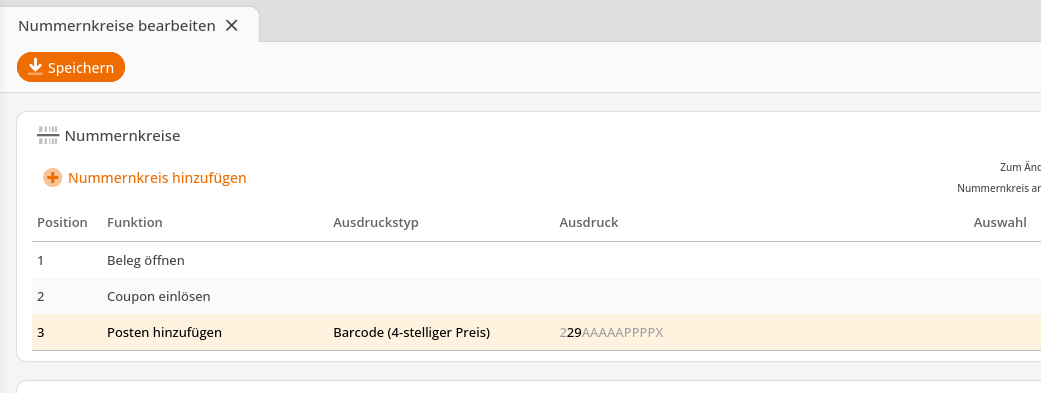Besonders im Lebensmitteleinzelhandel ist es üblich, dass Waren nach Gewicht verkauft werden und dort der Preis im Barcode des Artikels enthalten ist. Ebenso kann es sein, dass das Gewicht statt dem Preis im Barcode enthalten ist. Beispiele hierfür sind Obst und Gemüse nach Gewicht oder SB Wurst- und Fleischwaren.
Solche Waren lassen sich leicht über das KORONA.pos Kassensystem verkaufen. Die Ware muss mit einer Waage gewogen werden, die einen Barcode dafür ausdruckt. Dieser wird dann an der Kasse gescannt. Dabei zerlegt die Kasse den Barcode in den Artikel, sowie entweder in den zugehörigen Preis oder in die Menge des Gewichts und bucht das Ganze auf den Beleg. (Eine direkte Waagenanbindung ist an der KORONA.pos nicht verfügbar.)
Damit die Kasse mit dem Instore Barcode mit Gewicht arbeiten kann, muss der jeweilige Artikel einen Preis pro Gewichtseinheit hinterlegt bekommen.
Wie sind die Instore Barcodes aufgebaut?
Zuerst müssen Sie ermitteln, welche Sorte von Instorecodes bei Ihnen verwendet wird. Erkennen lässt sich die Art daran, wie viele Stellen für den Preis verwendet werden. Gängig sind hierbei vier-, fünf- und sechsstellige Preise (inklusive Nachkommastellen). Außerdem ist es möglich das Gewicht des Artikels (fünfstellig), in der EAN anzeigen zu lassen.
Als Beispiel dient an dieser Stelle ein InstoreEAN mit 4-stelligem Preis in Höhe von 10,00 €: 2299705010003
Die Aufteilung des Barcodes erfolgt stets nach folgendem Schema:
[p] [AAAAAAA] [PPPP] [X] =
[Prefix] [Instorecode / Artikelnummer] [Preis] [Prüfziffer].
Wie richten Sie nun den passenden Nummernkreis für Ihren Instore Barcode ein?
Unter dem Menüpunkt “Einstellungen” befindet sich der Punkt “Nummernkreise”. Hier hinterlegen Sie die Muster, nach denen die Kasse die Nummernkreise identifiziert. (Eine detailiertere Beschreibung finden Sie hier.)
Für unseren Beispielcode wählen Sie also den Nummernkreis mit der Funktion „Barcode 4-stelliger Preis“ und geben den Beispielausdruck „29“ ein. Der Prefix ist immer fest und kann nicht verändert werden. Die restlichen Faktoren des Schemas setzen sich aus Artikelnummer und Preis, zusammen. Die Prüfziffer muss immer speziell auf die ersten 12 Stellen der EAN berechnet werden. Einen Online-Rechner finden Sie hier.
Der Beispielcode „2299705010003“ würde dann also einen Artikel mit der Nummer 97050 mit einem Preis von 10,00 EUR buchen. Beachten Sie dazu Folgendes:
- Am Artikel selbst muss die Information „Preis änderbar“ angehakt sein!
- Der Instore EAN (2299705010003) muss nicht am Artikel als Artikelcode hinterlegt werden!
- Die Artikelnummer 97050 muss nicht zusätzlich als Artikelcode am Artikel hinterlegt werden.
Natürlich gibt es auch noch die Varianten mit fünf- und sechsstelligem Preis und mit einer fünfstelligen Gewichtsangabe. Je länger der Preis ist, desto weniger mögliche Artikelnummern existieren. Folgende Tabelle gibt Auskunft darüber, mit welcher Preislänge wie viele Artikelnummern zur Verfügung stehen und wie der Instore Barcode mit Gewichtsangabe aufgebaut ist:
| Nummernkreis | Aufteilung im EAN Code | Bereich Artikelnummern | Anzahl möglicher Artikel | Maximalpreis/-gewicht |
|---|---|---|---|---|
| Barcode 4-stelliger Preis | 2AAAAAAAPPPPX | 0000000 - 9999999 | 9.999.999 | 99,99 € |
| Barcode 5-stelliger Preis | 2AAAAAAPPPPPX | 000000 - 999999 | 999.999 | 999,99 € |
| Barcode 6-stelliger Preis | 2AAAAAPPPPPPX | 00000 - 99999 | 99.999 | 9999,99 € |
| Barcode 5-stelliges Gewicht, 3 Nachkommastellen | 2AAAAAAGGGGGX | 000000 - 999999 | 999.999 | 99,999 Gewichtseinheit |
| Barcode 5-stelliges Gewicht, 2 Nachkommastellen | 2AAAAAAGGGGGX | 000000 - 999999 | 999.999 | 999,99 Gewichtseinheit |
| Komplexer Ausdruck | siehe Erklärungstabelle |
(Legende: 2 = Startziffer für Instore EAN, A = Artikelnummerziffer, G = Gewichtsziffer, P = Preisziffer, X = EAN-Prüfziffer)
Sobald Sie alles angelegt und gespeichert haben, müssen Sie nur noch die Stammdaten an der Kasse aktualisieren und die Kassenanwendung einmal neustarten.